بصفتي خبيرًا في تكنولوجيا المعلومات ، غالبًا ما يُسأل عن كيفية تدوير الأدلة في Illustrator و Photoshop. إليك دليل سريع حول كيفية القيام بذلك. في Illustrator ، يمكنك تدوير دليل بتحديده ثم استخدام أداة التدوير. أولاً ، تأكد من تحديد أداة التدوير في شريط الأدوات. ثم انقر فوق الدليل الذي تريد تدويره واسحبه في الاتجاه الذي تريد تدويره. في Photoshop ، يمكنك تدوير دليل بتحديده ثم استخدام أداة التحويل. أولاً ، تأكد من تحديد أداة التحويل في شريط الأدوات. ثم انقر فوق الدليل الذي تريد تدويره واسحبه في الاتجاه الذي تريد تدويره.
تعد الأدلة في Photoshop و Illustrator أدوات تصميم أساسية. أنها تضمن المحاذاة الصحيحة للعناصر على اللوحة القماشية. لا يمكنك دائمًا الاعتماد على عينيك لإخبارك ما إذا كان هناك شيء محاذي بشكل صحيح ، لذا فإن الأدلة تساعد حقًا. لتكون قادرة على قم بتدوير الأدلة في Photoshop و Illustrator ستجعل الأدوات تتناسب مع التصميم الخاص بك.
باستخدام لينكس لاستعادة ملفات الويندوز

استخدم العديد من الأشخاص أدلة في كل من Photoshop و Illustrator لكنهم لم يعرفوا أبدًا أنه يمكن تدوير الأدلة. يتم تشغيل الأدلة عادةً عند النقر مع الاستمرار على المسطرة واسحبها إلى اللوحة. يمكن أيضًا الوصول إلى الأدلة عن طريق تحديد 'عرض' من شريط القائمة.
كيفية تدوير الأدلة في برنامج فوتوشوب
هناك طريقتان لتمكين الأدلة في Photoshop: يمكنك الانتقال إلى المساطر والنقر فوق المسطرة والضغط باستمرار على زر الماوس وسحبه باتجاه اللوحة القماشية. سيظهر دليل على اللوحة القماشية ، إذا نقرت من المسطرة اليمنى سيكون لديك دليل عمودي ، وإذا نقرت من المسطرة العلوية سيكون لديك دليل أفقي.
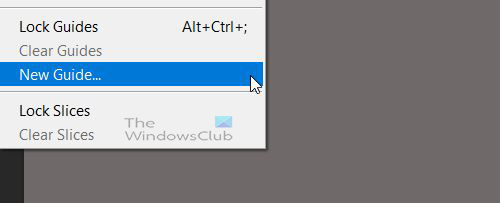
هناك طريقة أخرى لتمكين الأدلة وهي الانتقال إلى عطوف ثم أدلة جديدة .
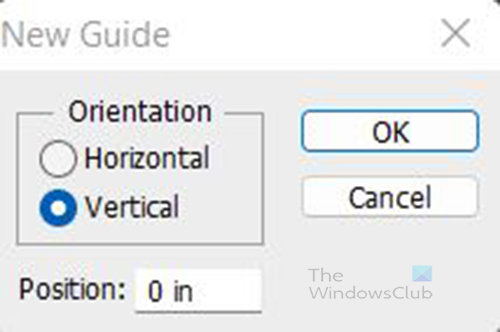
سيظهر مربع حوار يمكنك التحديد فيه الأفق ل أو دليل عمودي وبأي قياس (بالبوصة) على المسطرة التي تريد التنقل فيها.
هو zemana مجاني
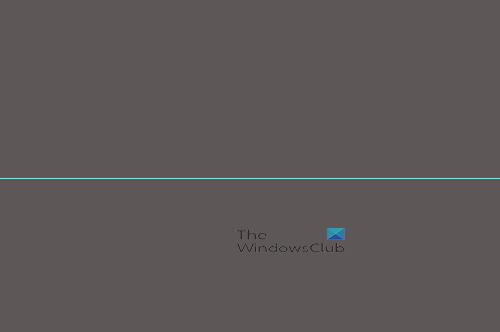
يوجد دليل على القماش ، وهو دليل أفقي.
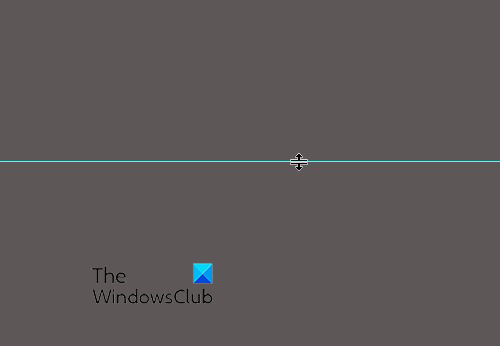
لتدوير دليل ، اضغط باستمرار على مفتاح Alt ، وحرك الماوس فوق الدليل حتى يصبح المؤشر علامة متساوية بسهمين ، ثم انقر فوق الدليل وسيتم تدويره. في Photoshop ، سيتم تدوير الدليل أفقيًا أو رأسيًا 90 درجة فقط من موضعه الحالي. اعتمادًا على جزء الدليل الذي تحوم فوقه وتنقر عليه ، يؤدي تدويره إلى تحريكه لأعلى أو لأسفل إلى ذلك الجزء من اللوحة.
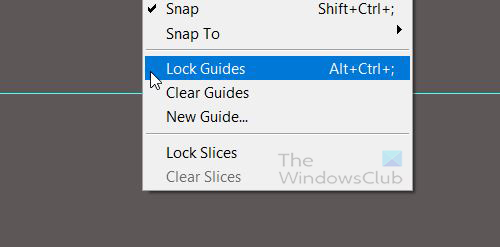
يرجى ملاحظة أنه إذا تم قفل الدليل ، فلن يتحرك أو يدور. للتحقق مما إذا كان الدليل مغلقًا ، انتقل إلى عطوف ونرى ما إذا كان قفل التوجيه فحص ، إذا تم تحديده ، يمكنك إلغاء تحديده. يمكنك أيضًا استخدام اختصارات لوحة المفاتيح Alt + Ctrl + ؛ للقفل وفتح خطوط إرشاد .
واجهة الكروم
كيفية تدوير الأدلة في Illustrator
لتمكين الأدلة في Illustrator ، يمكنك الانتقال إلى المساطر والنقر فوق المسطرة والضغط باستمرار على زر الماوس واسحبه باتجاه اللوحة القماشية. سيظهر دليل على اللوحة القماشية ، إذا نقرت من المسطرة اليمنى سيكون لديك دليل عمودي ، وإذا نقرت من المسطرة العلوية سيكون لديك دليل أفقي. 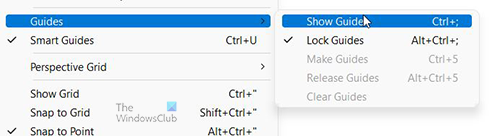
يرجى ملاحظة أنه لن يتم عرض الأدلة إذا عرض أدلة الخيار غير مرئي في قائمة العرض. لكي تكون الأدلة مرئية ، يجب تعيين خيار الرؤية في قائمة العرض على إخفاء الأدلة . لذلك إذا ذهبت إلى عطوف ثم خطوط إرشاد والخيار عرض أدلة فأنت بحاجة إلى النقر فوقه وسيتغير الخيار إلى إخفاء الأدلة. يمكنك النقر فوق Ctrl + ؛ لإظهار أو إخفاء الأدلة.
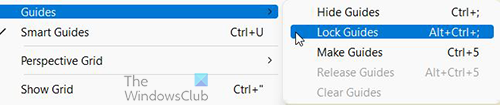
يمنحك Illustrator القدرة على تدوير الأدلة في أي اتجاه وبأي زاوية. لتدوير الموجهات ، تأكد من عدم انسدادها. لقفل أو إلغاء قفل الأدلة ، انتقل إلى عطوف ثم خطوط إرشاد ثم تحقق أو قم بإلغاء التحديد قفل التوجيه . يضعط Alt + Ctrl + ؛ لقفل أو إلغاء قفل الأدلة.
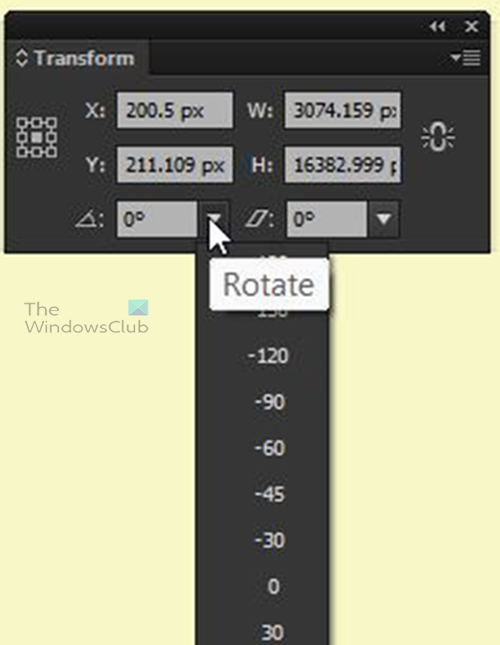
لتدوير دليل يمكنك النقر عليه والذهاب إلى تحول نافذة والدخول زاوية أو انقر فوق السهم لأسفل ، وحدد زاوية ، ثم انقر فوق ليأتي .
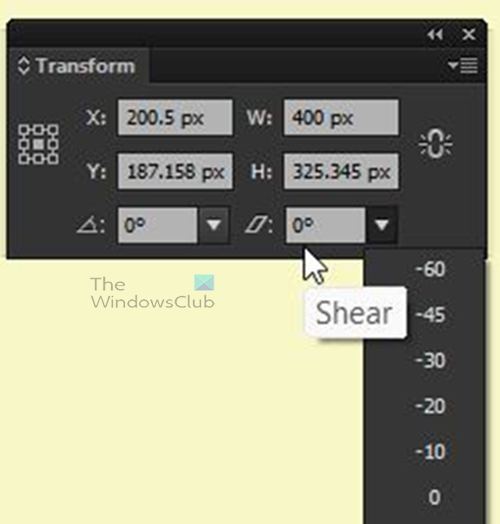
يمكنك أيضًا تدويرها عن طريق التحول ، أو إدخال أو تحديد الرقم الذي تريد قصه بواسطته.
gif إلى png متحرك
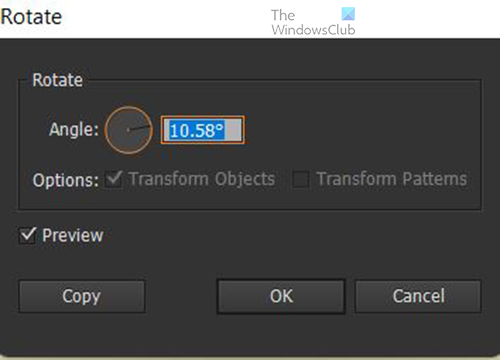
طريقة أخرى لتدوير دليل هي انقر على اليمين على ذلك انتقل إلى تحول ثم للإلتفاف . ستظهر نافذة خيارات الاستدارة ، يمكنك إدخال زاوية أو تدوير المقبض. يمكنك التحقق من المعاينة لرؤية تحرك الدليل قبل التأكيد. يمكنك النقر فوق نسخ للاحتفاظ بالمبدأ الإرشادي كما هو ، ولكن سيتم إنشاء نسخة تدور إلى الزاوية المحددة. 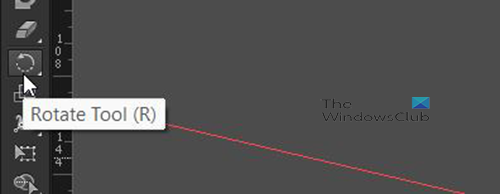
هناك طريقة أخرى لتدوير دليل وهي تحديده ثم الانتقال إلى شريط الأدوات واختر أداة التدوير أو انقر فوق الاختصار ص ثم اسحب الدليل لتدويره. ستظهر علامة متصالبة توضح الزاوية أو النقطة المحورية. يمكنك تحريك التقاطع في أي مكان على الدليل لتغيير زاوية / نقطة الدوران.
ص يقرأ: كيفية الالتفاف وتحويل النص إلى شكل في Illustrator
لماذا أحتاج إلى تدوير الأدلة؟
مع تقدمك في التصميم الجرافيكي ، قد تحتاج إلى إنشاء رسوم توضيحية قد لا تأخذ الأشكال المعتادة. ستحتاج إلى أدلة يمكن تدويرها لتناسب الأشكال إذا كنت تريد المحاذاة بشكل صحيح. بشكل خاص في Illustrator ، قد تحتاج إلى تصميم عبوات لتناسب الكائنات ، وقد يتم وضعها في زوايا تتطلب أدلة لمطابقة تلك الزوايا.
ما الذي يمكن استخدام الأدلة المستديرة؟
يمكن استخدام الأدلة المستديرة عند تصميم عبوات المنتج. في بعض الأحيان قد تكون العبوة غير منتظمة الشكل. قد تحتاج إلى استخدام دليل لمحاذاة الرسوم التوضيحية على العبوة ، بينما ستكون القدرة على تدوير الدليل أمرًا مهمًا.















